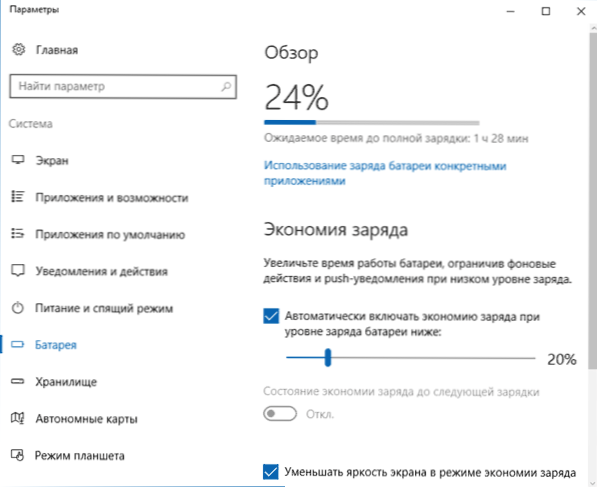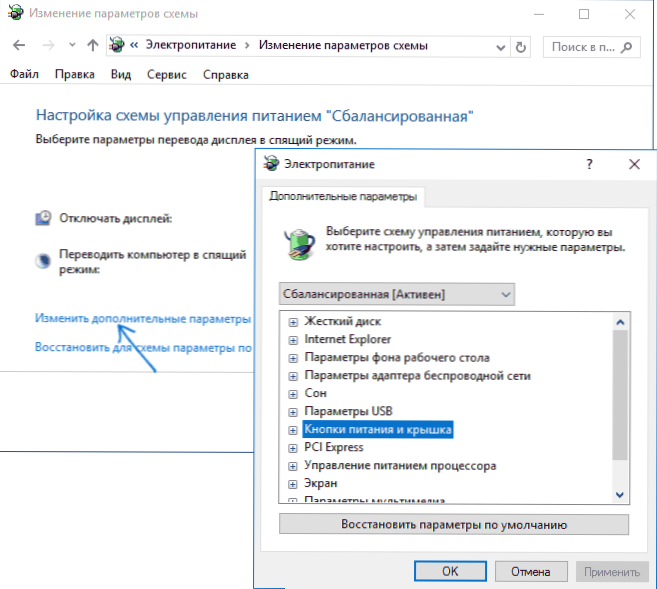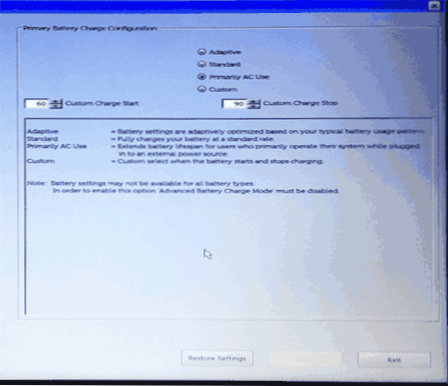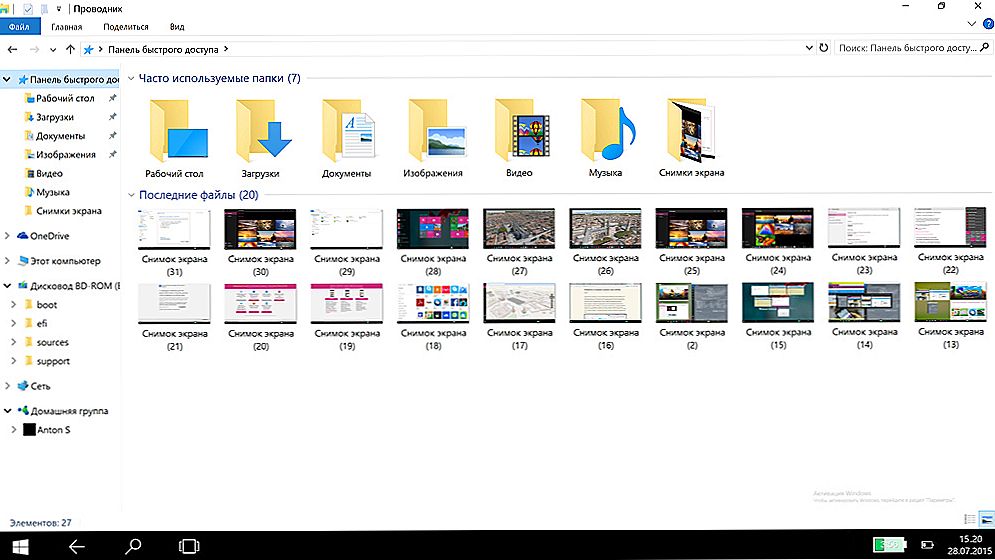Jeśli bateria twojego laptopa szybko się rozładuje, powody tego mogą być bardzo różne: od prostego zużycia baterii po problemy z oprogramowaniem i sprzętem z urządzeniem, obecnością złośliwego oprogramowania na twoim komputerze, przegrzaniem i z podobnych przyczyn.
Jeśli bateria twojego laptopa szybko się rozładuje, powody tego mogą być bardzo różne: od prostego zużycia baterii po problemy z oprogramowaniem i sprzętem z urządzeniem, obecnością złośliwego oprogramowania na twoim komputerze, przegrzaniem i z podobnych przyczyn.
W tym materiale - w szczegółach o tym, dlaczego laptop może szybko zostać rozładowany, jak zidentyfikować konkretny powód jego rozładowania, jak wydłużyć żywotność baterii, jeśli jest to możliwe, i jak utrzymać pojemność baterii laptopa przez dłuższy czas. Zobacz też: Telefon z Androidem szybko się rozładowuje, iPhone szybko się rozładowuje.
Zużycie baterii laptopa
Pierwszą rzeczą, na którą należy zwrócić uwagę i sprawdzić, kiedy zmniejsza żywotność baterii - stopień pogorszenia baterii laptopa. Co więcej, może to mieć znaczenie nie tylko dla starszych urządzeń, ale także dla ostatnio zakupionych: na przykład częste rozładowywanie baterii "do zera" może prowadzić do przedwczesnej degradacji baterii.
Istnieje wiele sposobów wykonania takiego sprawdzenia, w tym wbudowane narzędzie Windows 10 i 8 do tworzenia raportu na temat baterii laptopa, ale polecam użycie programu AIDA64 - działa na prawie każdym sprzęcie (w przeciwieństwie do wspomnianegowcześniej oznacza) i zapewnia wszystkie niezbędne informacje nawet w wersji próbnej (sam program nie jest bezpłatny).
Pobierz bezpłatną AIDA64 z oficjalnej strony https://www.aida64.com/downloads (jeśli nie chcesz instalować programu, pobierz go jako archiwum ZIP i rozpakuj go, a następnie uruchom aida64.exe z wynikowego folderu).
W programie, w sekcji "Komputer" - "Zasilanie", można zobaczyć główne elementy w kontekście rozważanego problemu - pojemność paszportu baterii i jej pojemność po pełnym naładowaniu (tj. Oryginalny i bieżący z powodu zużycia), inny element "Amortyzacja "pokazuje, ile procent aktualnej pełnej pojemności znajduje się poniżej tabliczki znamionowej.

Na podstawie tych danych można ocenić, czy zużycie baterii jest przyczyną szybkiego rozładowania laptopa. Na przykład podana żywotność baterii wynosi 6 godzin. Natychmiast zabieramy 20 procent, że producent przytacza dane dla specjalnie stworzonych idealnych warunków, a następnie pobieramy kolejne 40 procent z 4,8 godzin (stopień pogorszenia się baterii), pozostaje 2,88 godziny.
Jeśli żywotność baterii laptopa w przybliżeniu odpowiada tej liczbie, kiedy"ciche" użycie (przeglądarka, dokumenty), a następnie, z pozoru, pewne dodatkowe przyczyny, oprócz pogorszenia baterii, nie są konieczne do poszukiwania, wszystko jest normalne, a żywotność baterii odpowiada aktualnemu stanowi baterii.
Pamiętaj też, że nawet jeśli masz zupełnie nowy laptop, na przykład na przykład, żywotność baterii wynosi 10 godzin, w grach i programach "ciężkich" nie powinieneś liczyć na takie liczby - 2,5-3.5 godziny będą norma.
Programy wpływające na rozładowanie baterii laptopa
Tak czy inaczej wszystkie programy działające na komputerze zużywają energię. Jednak najczęstszą przyczyną szybkiego rozładowania laptopa są programy uruchamiane automatycznie, programy działające w tle, które aktywnie pracują z dyskiem twardym i korzystają z zasobów procesora (klienci torrentów, programy "automatycznego czyszczenia", programy antywirusowe i inne) lub złośliwego oprogramowania.

A jeśli nie musisz dotykać antywirusa, powinieneś pomyśleć o tym, czy warto zachować klienta torrenta i narzędzia czyszczące przy starcie - jak również sprawdzić komputer pod kątem złośliwego oprogramowania (na przykład w AdwCleaner).
Dodatkowo w Windows 10, w Opcjach - System - Bateria, klikając pozycję "Zobacz, które aplikacje wpływają na żywotność baterii", możesz zobaczyć listę programów, które najbardziej marnują baterię laptopa.
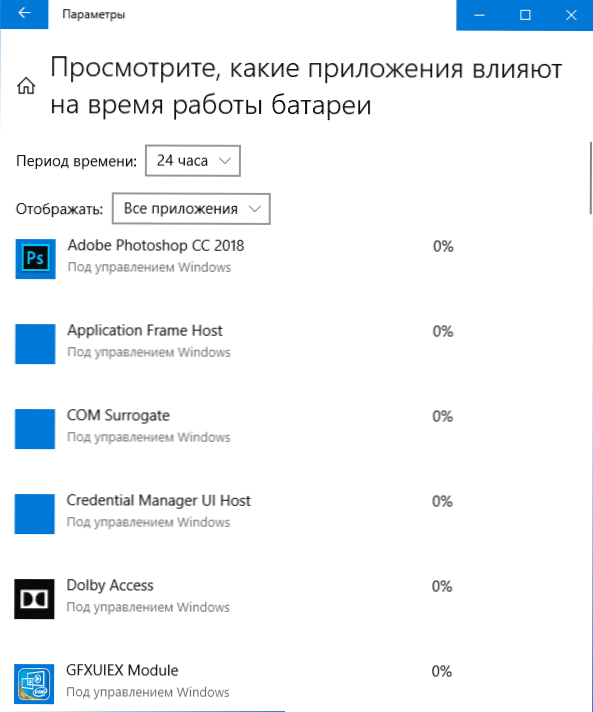
Szczegóły jak rozwiązać te dwa problemy (i niektóre powiązane, na przykład awarie systemu operacyjnego) można przeczytać w instrukcjach: Co zrobić, gdy komputer spowalnia (w rzeczywistości, nawet jeśli laptop działa bez widocznych hamulców, wszystkie przyczyny opisane w artykule mogą również prowadzić do zwiększonego zużycia baterii).
Sterowniki zarządzania energią
Inną częstą przyczyną krótkiej żywotności baterii laptopa jest brak niezbędnych oficjalnych sterowników sprzętowych i zarządzania energią. Jest to szczególnie ważne w przypadku użytkowników, którzy samodzielnie instalują i ponownie instalują system Windows, po czym używają pakietu sterowników, aby zainstalować sterowniki, lub nie podejmują żadnych działań w celu zainstalowania sterowników, ponieważ "wszystko działa tak czy inaczej".
Sprzęt większości laptopów producentów różni się od "standardowych" wersji tego samego sprzętu i może nie działać poprawnie bez tych sterowników chipów, ACPI (nie mylić z AHCI), a czasami dodatkowych narzędzi dostarczanych przez producenta.Tak więc, jeśli nie instalowałeś takich sterowników i polegasz na komunikacie od menedżera urządzeń, że "sterownik nie wymaga aktualizacji" lub jakiegokolwiek programu do automatycznego instalowania sterowników, nie jest to właściwe podejście.
Właściwa droga to:
- Przejdź na oficjalną stronę producenta laptopa iw sekcji "Wsparcie" (Pomoc techniczna) znajdź sterowniki do pobrania dla Twojego modelu laptopa.
- Pobierz i zainstaluj ręcznie sterowniki sprzętu, w szczególności chipset, narzędzia do interakcji z UEFI, o ile są dostępne, sterownikami ACPI. Nawet jeśli dostępne sterowniki dotyczą tylko poprzednich wersji systemu operacyjnego (na przykład system Windows 10 jest zainstalowany i jest dostępny tylko w systemie Windows 7), użyj ich, może być konieczne uruchomienie w trybie zgodności.
- Aby zapoznać się z opisami aktualizacji systemu BIOS dla modelu laptopa zamieszczonego na oficjalnej stronie internetowej - jeśli są wśród nich takie, które naprawiają problemy z zarządzaniem energią lub niskim poziomem naładowania baterii, warto je zainstalować.
Przykłady takich sterowników (mogą być inne dla twojego laptopa, ale z tymi przykładami możesz z grubsza założyć, co jest wymagane):
- Zaawansowana konfiguracja i interfejs zarządzania energią (ACPI) oraz sterownik chipsetu Intel (AMD) - dla Lenovo.
- Oprogramowanie HP Power Manager Utility, oprogramowanie HP Software Framework i oprogramowanie HP Unified Extensible Firmware Interface (UEFI) dla laptopów HP.
- Aplikacja ePower Management, a także chipset Intel i Management Engine - do laptopów Acer.
- Sterownik ATKACPI i narzędzia skrótów lub ATKPackage dla Asusa.
- Intel Management Engine Interface (ME) i Intel Chipset Driver - dla prawie wszystkich notebooków z procesorami Intel.
W tym przypadku należy pamiętać, że najnowszy system operacyjny firmy Microsoft - Windows 10, po zainstalowaniu "aktualizacji" tych sterowników, powrocie problemów. W takim przypadku instrukcja powinna pomóc: Jak wyłączyć aktualizację sterownika systemu Windows 10.
Uwaga: Jeśli w menedżerze urządzeń wyświetlane są nieznane urządzenia, należy je sprawdzić, a także zainstalować niezbędne sterowniki, patrz Jak zainstalować sterownik nieznanego urządzenia.
Kurz i przegrzanie laptopa
I jeszcze jeden ważny punkt, który może wpłynąć na to, jak szybko bateria znajduje się na laptopie - kurz w obudowie i stałe przegrzewanie się laptopa. Jeśli prawie zawsze słyszy się wentylatora systemu chłodzącego laptopa, który wściekle wiruje (w tym samym czasie, kiedy laptop był nowy, prawie nie słychać), rozważ to, ponieważ nawet rotacja samego coolera przy wysokich prędkościach powoduje zwiększone zużycie energii.
Ogólnie rzecz biorąc, poleciłbym obrócić się do laptopa, aby oczyścić kurz od ekspertów, ale na wszelki wypadek: Jak wyczyścić laptopa z kurzu (sposoby dla nieprofesjonalistów i nie najskuteczniejsze).
Dodatkowe informacje na temat rozładowania laptopa
I trochę więcej informacji na temat baterii, które mogą być przydatne w przypadkach, gdy laptop jest szybko rozładowany:
- W systemie Windows 10, w "Opcjach" - "System" - "Bateria" można włączyć oszczędzanie baterii (włączenie jest dostępne tylko w przypadku zasilania bateryjnego lub gdy osiągnięty zostanie określony procent naładowania).
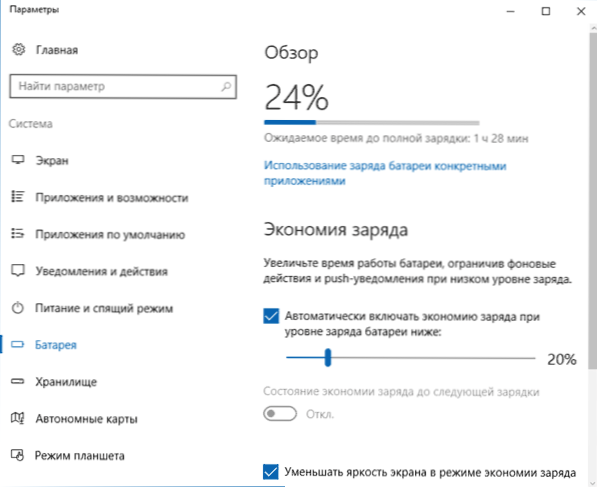
- We wszystkich najnowszych wersjach systemu Windows można ręcznie dostosować schemat zasilania, opcje oszczędzania energii dla różnych urządzeń.
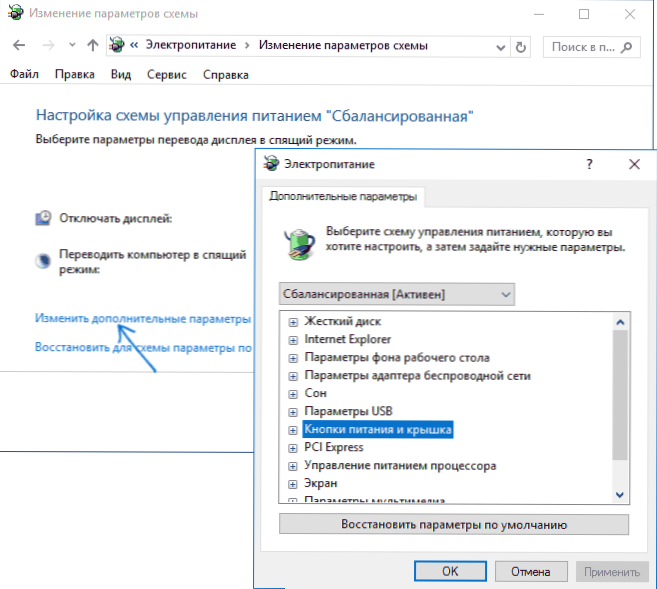
- Uśpienie i hibernacja, a także wyłączenie z włączonym "szybkim uruchomieniem" (i jest włączone domyślnie) w Windows 10 i 8 również zużywają energię baterii, podczas gdy na starszych laptopach lub w przypadku braku sterowników z drugiej sekcji tej instrukcji może to zrobić szybko. Na nowszych urządzeniach (Intel Haswell i nowszych), jeśli posiadasz wszystkie niezbędne sterowniki do rozładowania podczas hibernacji i zamykania przy szybkim uruchomieniu, nie powinieneś się martwić (chyba że zamierzasz pozostawić laptopa w tym stanie przez kilka tygodni). Tj Czasami możesz zauważyć, że opłata jest wydawana i na wyłączonym laptopie. Jeśli często wyłączasz laptopa przez dłuższy czas i nie używasz laptopa, a Windows 10 lub 8 jest zainstalowany, zalecam wyłączenie szybkiego uruchamiania.
- Jeśli to możliwe, nie ładuj akumulatora laptopa do pełnego naładowania. Naładuj go, gdy tylko jest to możliwe. Na przykład opłata wynosi 70% i istnieje możliwość obciążenia - obciążenie. To wydłuży żywotność baterii litowo-jonowej lub Li-Pol (nawet jeśli twój znajomy "programista" starego gaszenia mówi coś przeciwnego).
- Kolejny ważny niuans: wiele osób słyszało lub czytało gdzieś, że nie da się pracować na laptopie z sieci przez cały czas, ponieważ stały pełny ładunek jest szkodliwy dla baterii. Częściowo tak jest, jeśli chodzi o przechowywanie baterii przez długi czas. Jeśli jednak mówimy o pracy, to jeśli cały czas porównujemy pracę z sieci i pracy z baterią do pewnego procentu ładunku z późniejszym ładowaniem, to druga opcja prowadzi do wielokrotnie większej degradacji baterii.
- Na niektórych laptopach są dodatkowe parametry ładowania akumulatora i działania baterii w BIOS-ie. Na przykład w niektórych laptopach firmy Dell można wybrać profil roboczy - "Mainly Mains", "Mainly Battery", ustawić procent ładowania, przy którym rozpoczyna się i kończy ładowanie akumulatora, a także wybrać, które dni i przedziały czasowe wymagają szybkiego ładowania ( to głównie zużywa baterię), i w którym - zwykle jeden.
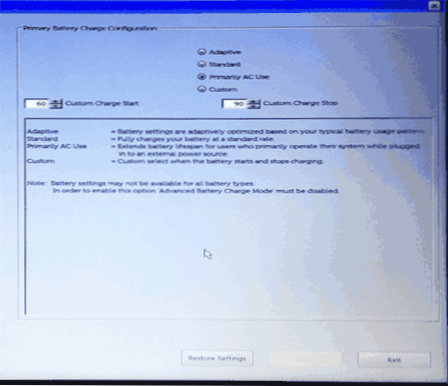
- Na wszelki wypadek sprawdź automatyczne włączanie timerów (patrz: sam system Windows 10).
Na tym, być może, wszystkim. Mam nadzieję, że niektóre z tych wskazówek pomogą wydłużyć żywotność baterii laptopa i żywotność baterii z jednego ładowania.